Formas de pagamentos
Na seção “formas de pagamento” podemos realizar a consulta, a modificação e o cadastro das formas de pagamento que serão utilizadas no sistema.
Como realizar um novo Cadastro de forma de pagamento?
Para realizarmos o cadastro de uma nova forma de pagamento, vamos clicar no botão “Nova forma de pagamento”
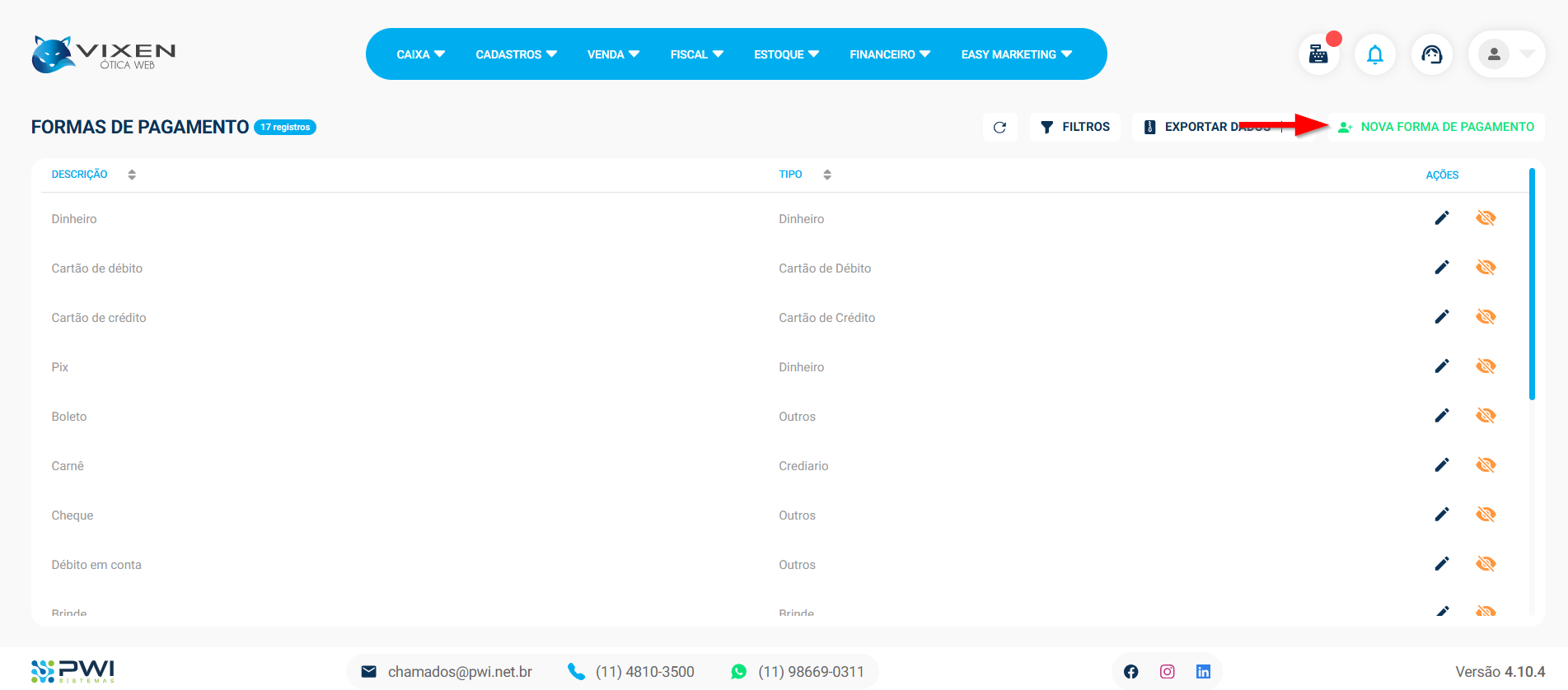
Após isso, vamos precisar preencher os campos: descrição, tipo e percentual de comissão (opcional).
Configuração de Tipo de Movimentação:
Para configurar uma nova forma de pagamento, é necessário definir o tipo de movimentação no campo Tipo. Existem quatro tipos de movimentação disponíveis, que devem ser configurados conforme o comportamento da forma de pagamento em relação ao Financeiro do estabelecimento.
Passo a Passo para Configuração:
Selecione a opção "Outros" no campo Tipo.
Isso permitirá escolher os seguintes tipos de movimentação que a forma de pagamento irá adotar:
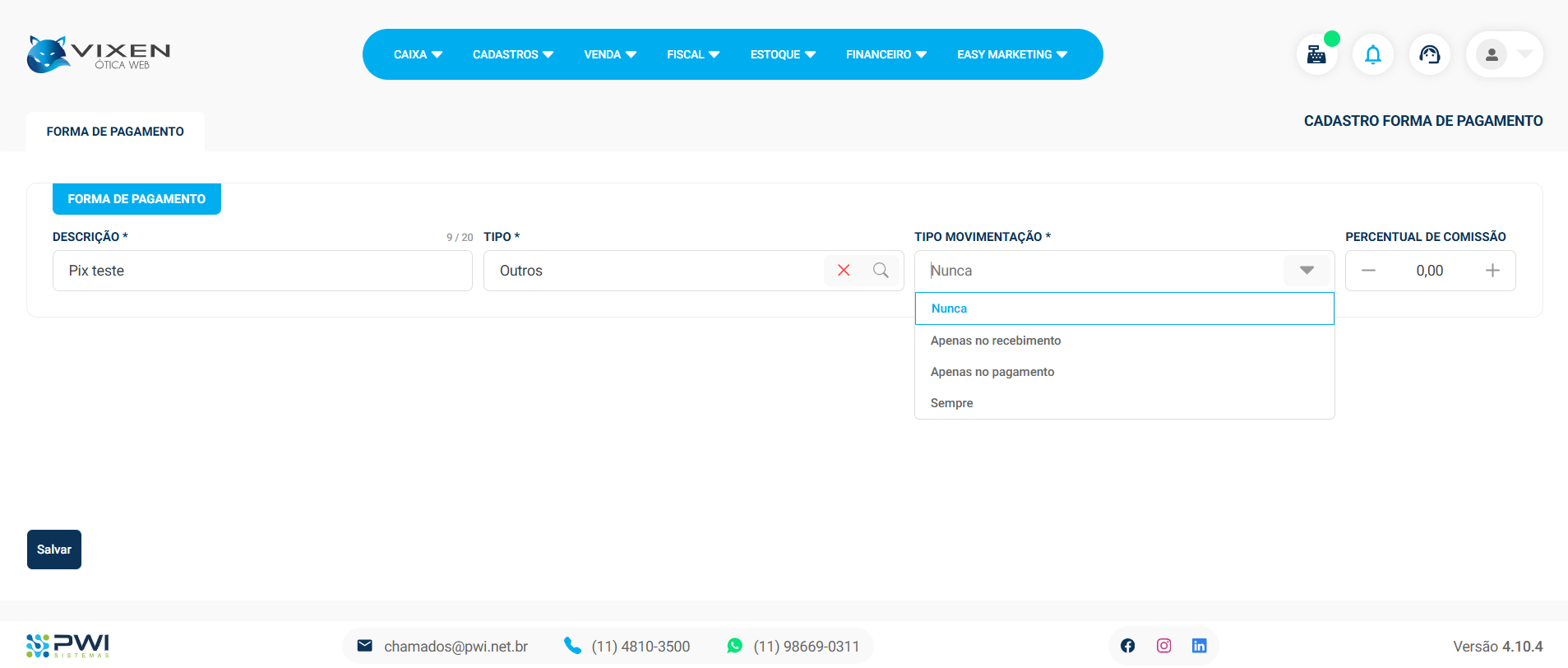
Tipos de Movimentação:
Nunca
A forma de pagamento nunca movimenta os valores para o financeiro. Ou seja, os valores pagos não serão registrados no sistema financeiro do estabelecimento.
Apenas no Pagamento
A movimentação ocorrerá somente no pagamento. Isso significa que os valores serão lançados no financeiro apenas quando o pagamento for realizado. O pagamento é registrado no momento da venda, ou seja, a data registrada será a data em que a loja efetivamente recebeu o pagamento na transação de venda.
Apenas no Recebimento
A movimentação será registrada somente no recebimento. Ou seja, o sistema financeiro será atualizado quando os valores forem recebidos. No caso do recebimento, o título é gerado, mas o valor só é movimentado para o financeiro quando o título é marcado como pago. Isso significa que, mesmo que a venda tenha ocorrido em um dia (por exemplo, ontem), a movimentação financeira só será realizada quando o pagamento for registrado (por exemplo, hoje).Ou seja, se a venda aconteceu ontem, mas o pagamento foi recebido hoje, a movimentação financeira só ocorrerá hoje, quando o título for marcado como pago.
Sempre
A movimentação ocorre tanto no lançamento financeiro quanto no movimento financeiro. Ou seja, os valores serão registrados no financeiro do estabelecimento tanto no momento do pagamento quanto no recebimento, conforme a operação de venda.
Definições de Movimentação:
Lançamento Financeiro
Trata-se da criação de títulos no sistema financeiro, ou seja, o valor pago será registrado no sistema financeiro como um título a ser controlado, com datas de vencimento e outras informações relacionadas.
Movimento Financeiro
A movimentação financeira registra os valores diretamente na conta financeira, independentemente de a operação de venda gerar ou não títulos para controle.
Observação Importante:
A configuração do tipo de movimentação aplica-se a todos os relatórios financeiros e impacta a conta financeira do cliente.
Dependendo da opção selecionada, o valor poderá ou não ser registrado no extrato da conta do cliente, influenciando em todos os relatórios financeiros e no controle financeiro geral do estabelecimento .
Essa configuração é crucial para garantir que o fluxo financeiro seja processado corretamente, conforme o comportamento esperado da forma de pagamento escolhida.
Alterar
Para alterarmos ou editarmos uma forma de pagamento, basta selecionar o ícone do Lápis:
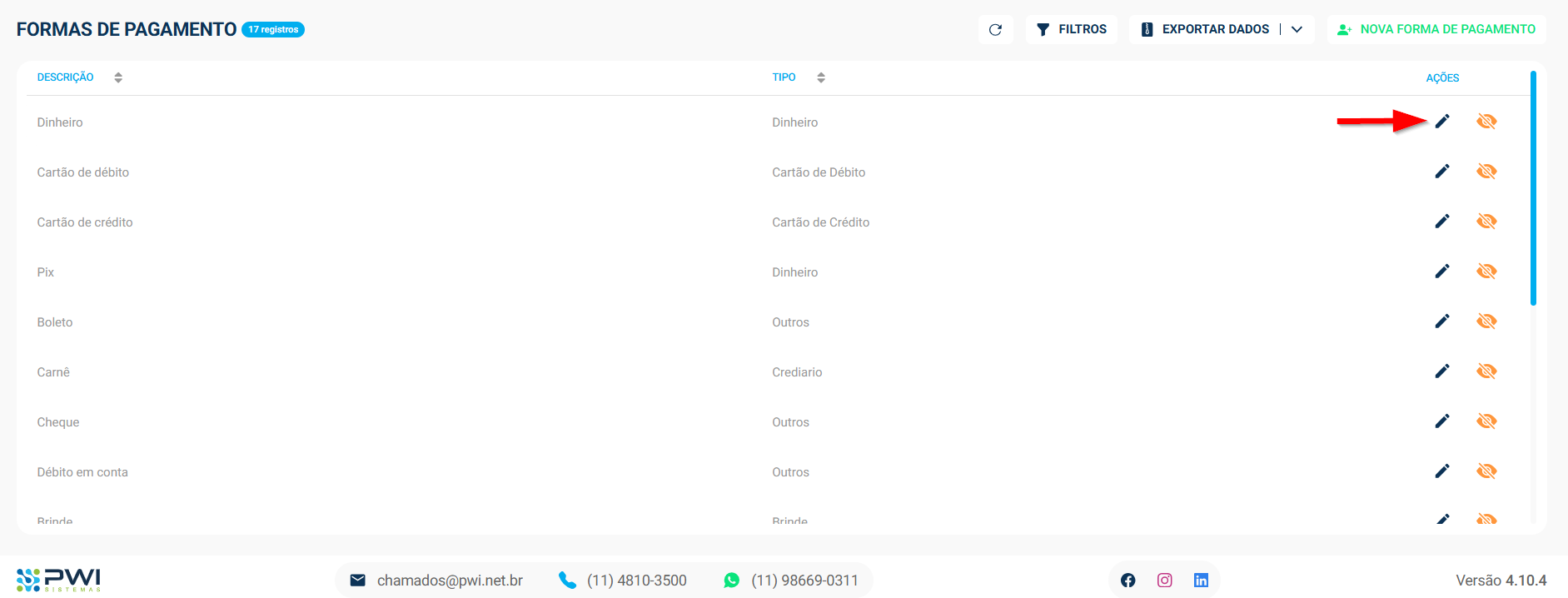
Em seguida o sistema abrirá a tela de cadastro com os campos já preenchidos, nos permitindo então alterar o que for necessário:
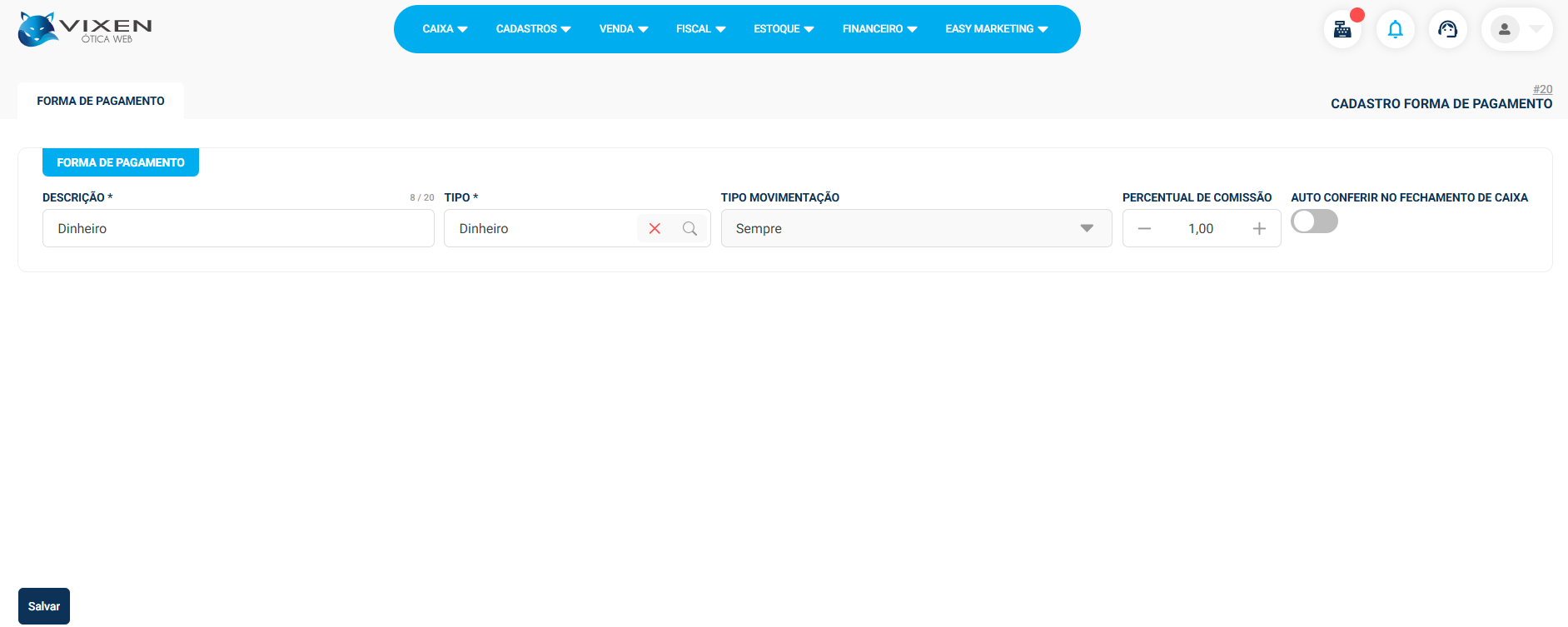
Após editar o registro da forma de pagamento desejada basta clicar em salvar para gravar as informações editadas.
Com isso, finalizamos o passo a passo de como utilizar a seção “Formas de pagamento” no Vixen Ótica Web.
Obrigatoriedade do Documento
A loja pode determinar que para utilizar certas formas de pagamento, é obrigatório o preenchimento do CPF/CNPJ do cliente para realizar vendas, seja Ordem de Serviço ou Venda Direta.
Para habilitar essa regra, basta editar a forma de pagamento desejada e habilitar a opção “OBRIGATÓRIO DOCUMENTO DO CLIENTE” por fim clique em SALVAR ,conforme exemplo abaixo:
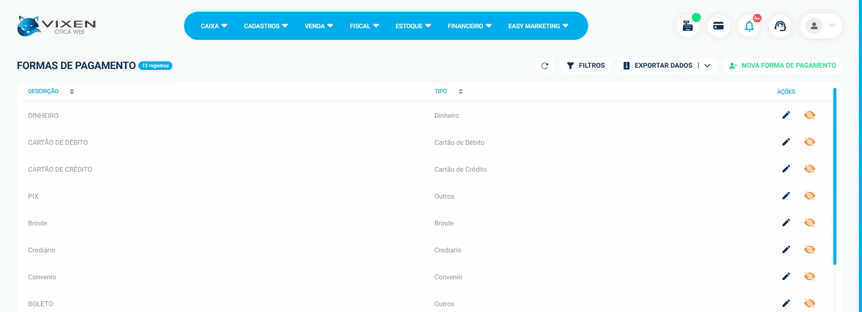
Como funcionará
No ato da venda (O.S ou Venda Direta), se o cliente não tiver o CPF preenchido no seu cadastro e a forma de pagamento escolhida estiver habilitada para exigir o CPF/CNPJ, será apresentado o aviso:

OBS: Caso não queira esta validação, basta desativar a opção “OBRIGATÓRIO DOCUMENTO DO CLIENTE”, no cadastro da forma de pagamento.
Vincular Conta Financeira
É possível você definir uma conta financeira dentro de cada forma de pagamento, ou seja, sempre que uma venda for realizada, o valor da forma de pagamento irá direto para a conta definida anteriormente e refletirá nos relatórios financeiros.
O processo é bem simples, edite a forma de pagamento, vá até a aba “Vincular Conta Financeira”, selecione a empresa e a conta financeira que o valor deve ir direto:
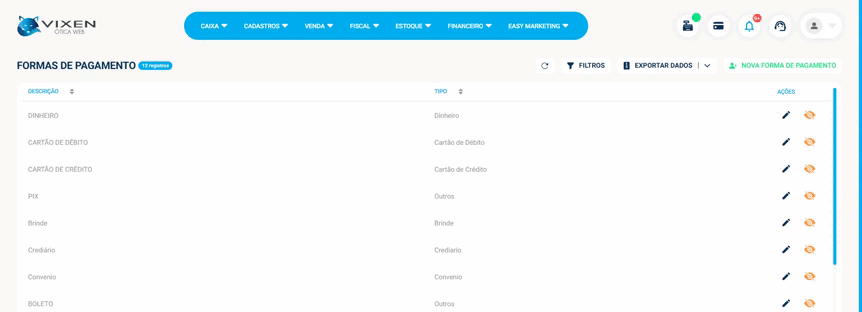
Cadastros > Financeiro e Pagamentos > Forma de Pagamento
Este processo não tem integração com o banco, logo, nenhuma ação realizada aqui refletirá na conta bancária, apenas nos relatórios do sistema.
